在 Powershell 中,您可以從特定文件夾運行自動化腳本或在不同文件位置執行特定任務。但是,它默認在用戶帳戶文件夾中打開,而它的升級版本在 System32 文件夾中打開。
因此,要使用 PowerShell 的完整範圍,您需要更改目錄並能夠導航它們。為此,您可以使用用於導航當前工作目錄 (CWD) 的內置 cmdlet 或其別名,如 cd、sl 或 chdir。
使用絕對路徑更改目錄
您可以使用 Set-location cmdlet 輕鬆更改 PowerShell 中的當前工作目錄。它的語法是Set-location “絕對文件路徑”。
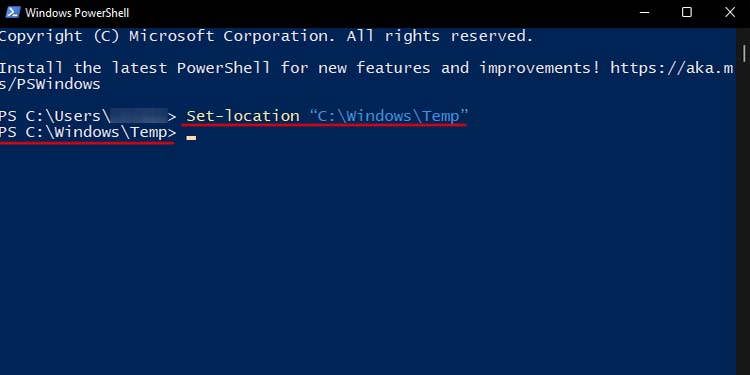
“絕對文件路徑“是指您嘗試導航到的特定文件夾的完整文件位置。例如,設置位置“C:\Windows\Temp”會將您的 CWD 更改為 Temp 文件夾。
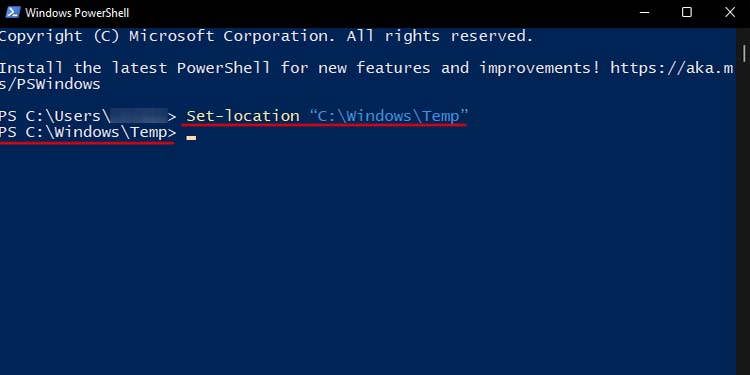
如果您不知道如何獲取特定文件夾的完整文件路徑,可以右鍵單擊文件資源管理器中的特定文件夾,然後選擇複製為路徑。然後,您可以簡單地放置 Set-location cmdlet 並將復制的文件路徑粘貼到 Powershell 中。
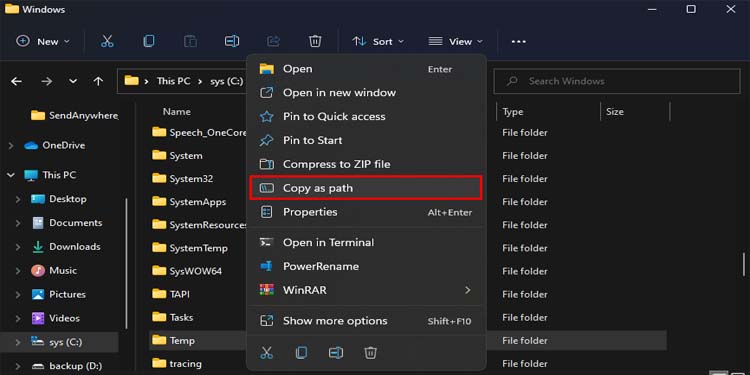
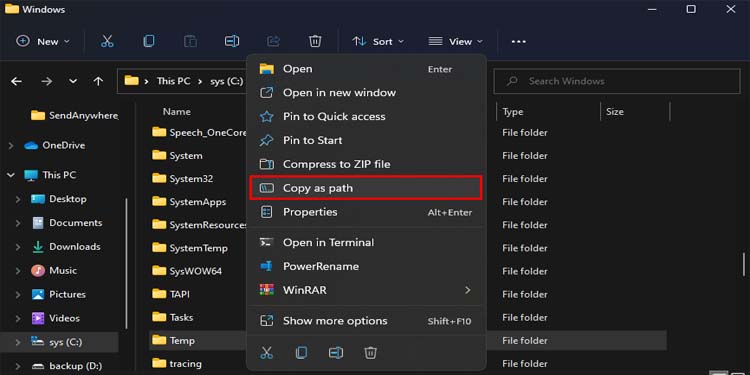
此外,雙將 “絕對文件路徑” 括起來的引號不是強制性的。如果您的文件路徑包含空格,則只需將它們括在雙引號內。例如,設置位置“D:\Adobe Photoshop\config files”。
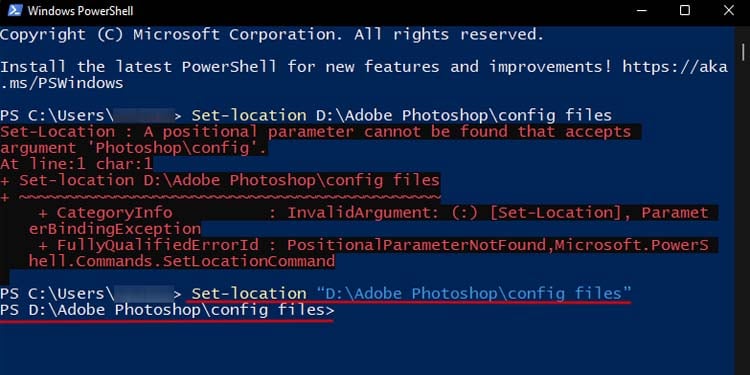
使用相對路徑更改目錄
使用相對文件路徑更改目錄也使用相同的設置位置cmdlet,但您不需要輸入文件夾的完整文件路徑。簡而言之,它只是從您已經在其中的文件夾更改為子文件夾。
例如,您當前的工作目錄是 C:\Windows 並且您想進入 C:\Windows\Temp 文件夾。在這種情況下,您可以使用帶有相對文件路徑的 Set-location cmdlet 而不是使用上述方法。該命令應該如下所示像這樣:設置位置溫度
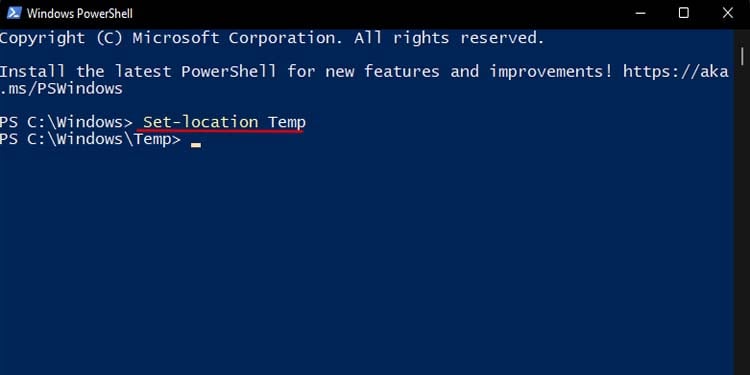
此外,您可以在相對文件路徑中繼續添加更多子文件夾以導航到子文件夾的子文件夾,依此類推。例如,設置位置 Temp\Crashpad\reports。 (如果引號包含空格,請確保添加引號。)
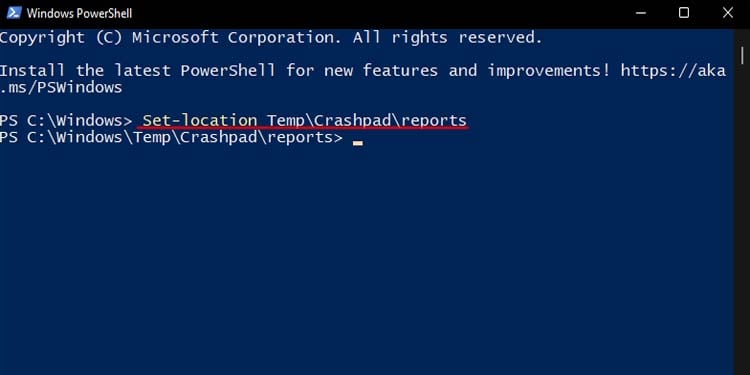
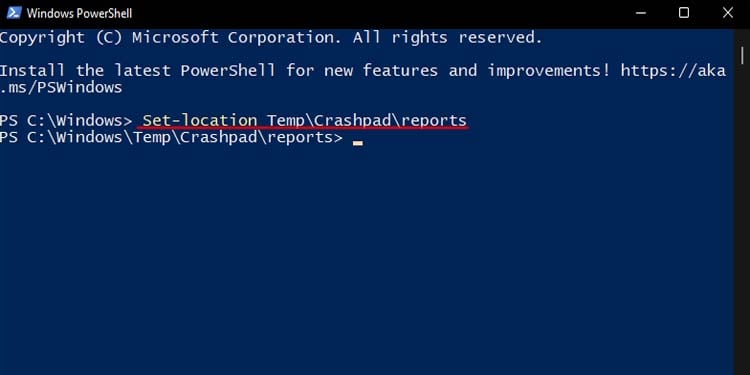
此外,如果您不記得要導航到的子文件夾的名稱,您可以使用 dir cmdlet 別名查看存在於你的 CWD。
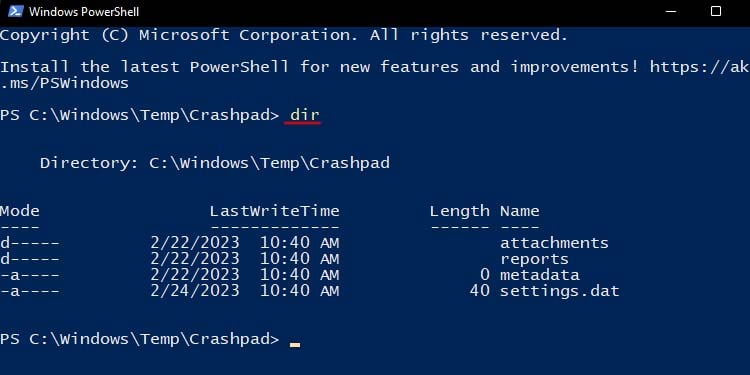
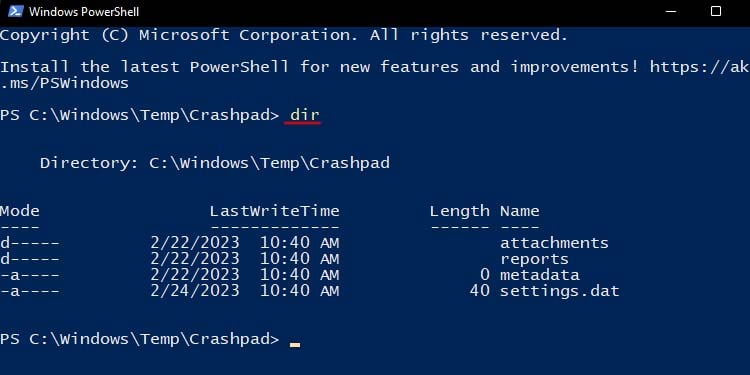
更改到 PowerShell 中的父文件夾
使用 Set-location cmdlet,您還可以返回到當前所在目錄的父文件夾。例如,如果您在 C:\Windows\ Temp,而你想導航回 C:\Windows,你可以使用 Set-location.. 命令直接回到 C:\Windows。
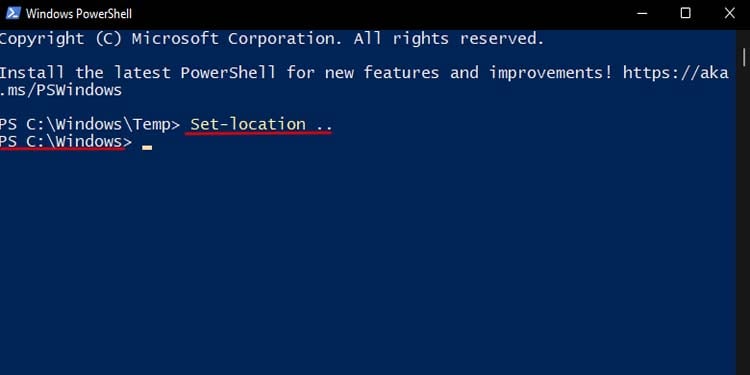
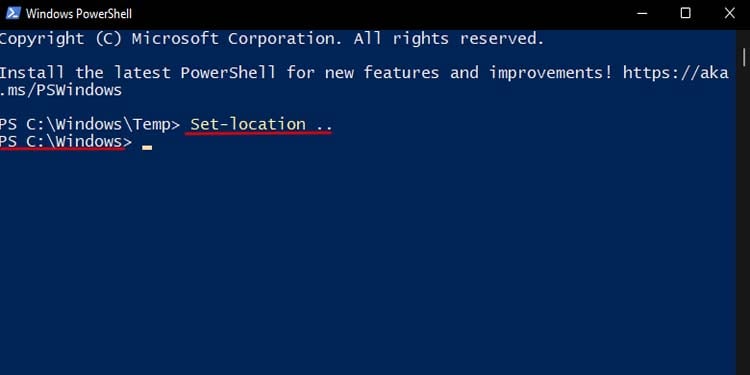
另外,如果你想跳回當前工作目錄的根文件夾,您可以使用 Set-location \ 命令。例如,如果您的 CWD 是 C:\Windows\Temp\Crashpad\reports,則此命令將直接帶您到 C:。
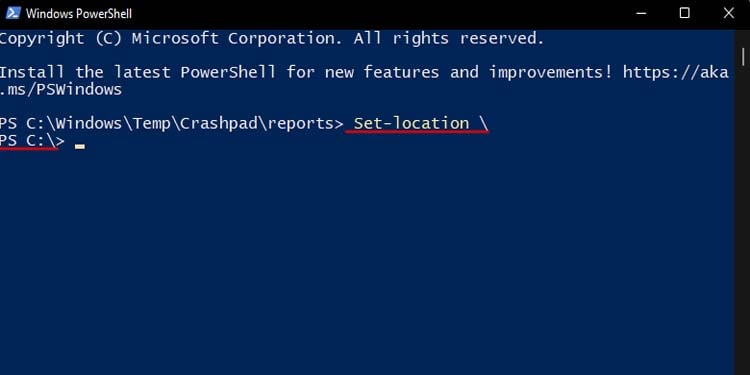
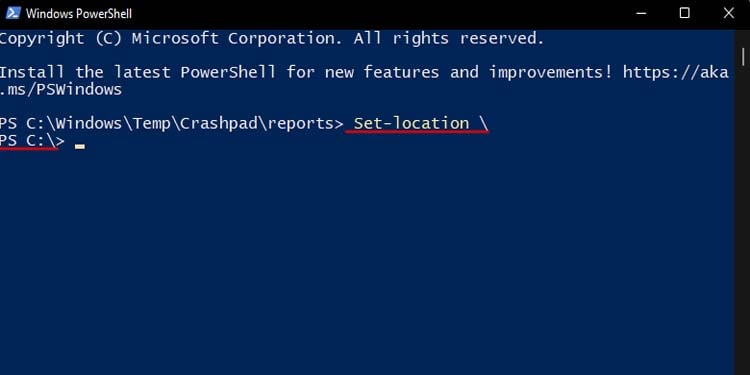
設置位置別名
您還可以使用 Set-location 別名而不是完整的 Set-location cmdlet。 cmdlet 別名基本上是 cmdlet 的縮短版本,它執行與原始 cmdlet 相同的功能。 Set-location cmdlet 具有三個別名:cd、sl 和 chdir。
您可以使用這三個別名中的任何一個來代替實際的 cmdlet。在任何情況下使用這三個別名的語法與 Set-location 相同。
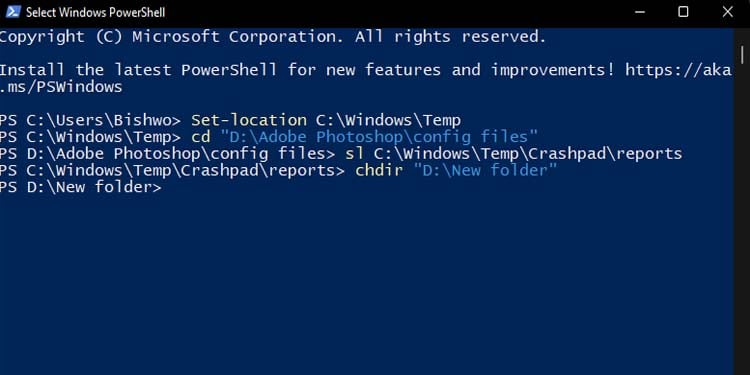
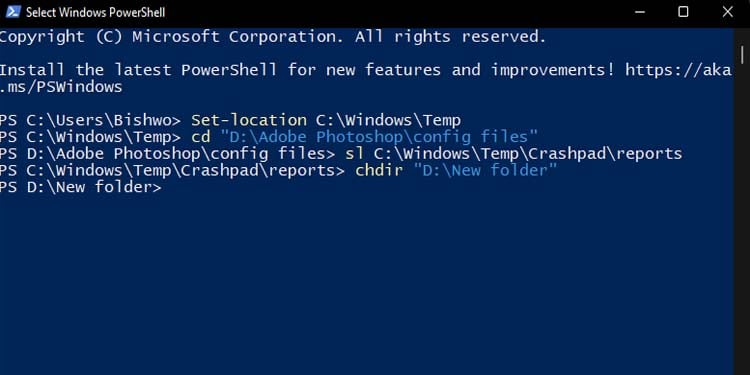
但是,cd 別名與 Set-location 及其其他別名相比確實略有不同。使用 cd 別名時,導航回父文件夾或根文件夾時不需要空格。例如,cd.. 和 cd\ 可以很好地工作,但是 Set location.. 和 Set-location\ 將不起作用。
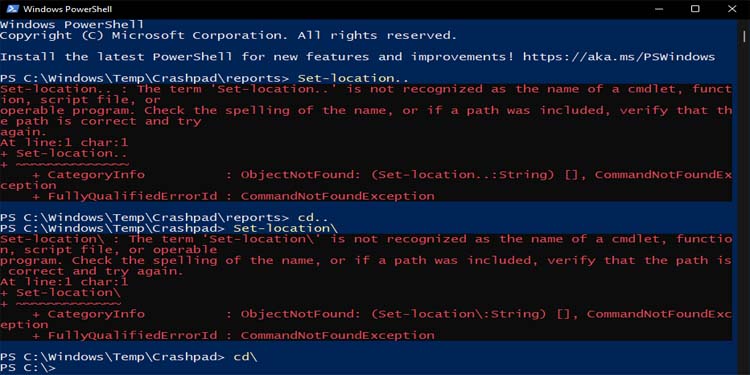
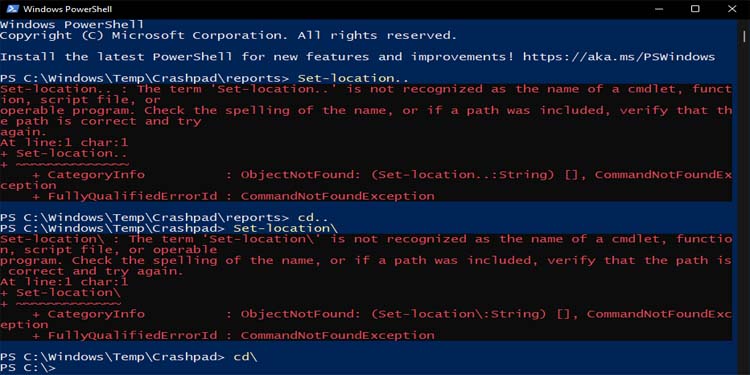
最後,您還可以直接跳轉到 PowerShell 中的特定目錄文件管理器。您需要做的就是在文件資源管理器中導航到該文件夾,然後在地址欄中輸入 powershell。
